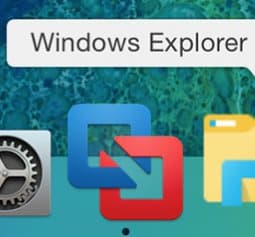
Aiemmat VMware Fusion -artikkelit osoittivat, kuinka voit suorittaa uuden tai mukautetun Windows 10 -asennuksen. Tässä on muutamia vinkkejä ja vinkkejä, joiden avulla saat kaiken irti Windows 10: n ja OS X: n käytöstä yhdessä ja nautit molempien maailmojen parhaista ominaisuuksista.
Ominaisuudet, kuten Unity-näkymä, mahdollistavat Windows 10: n katoamisen OS X -käyttöliittymässä samalla, kun he voivat silti käyttää Windows-sovelluksia ja -työkaluja. Jos haluat käyttää Windows 10: tä, voit tehdä siitä vain pyyhkäisyn pois käyttämällä OS X -eleitä, kuten kolmen sormen pyyhkäisy.
Enemmän hyötyä VMware Fusionista OS X: n ja Windows 10: n kanssa
Riippuen Macin tyyppi sinulla on, näyttö saattaa rajoittaa sitä, mitä voit katsella. Jos haluat lisää näytön kiinteistöjä, voit joko muuttaa virtuaalikoneen ikkunan kokoa tai napsauttaa koko näytön painiketta.
Voit muuttaa virtuaalikoneen ikkunan kokoa asettamalla hiiren osoittimen näytön reunaan haluamaasi kokoon.
Siirry koko näytön tilaan napsauttamalla Suurenna-painiketta.
Kun olet koko näytön tilassa, haluat ehkä palata OS X: ään silloin tällöin. VMware Fusionin avulla voit käyttää eleitä, kuten kolmen sormen pyyhkäisyä, jotta voit helposti liikkua ja siirtyä kumpaankin käyttöjärjestelmään. Pyyhkäise vain oikealle ja olet takaisin OS X: ssä hetkessä. Pyyhkäise vasemmalle ja Windows on oikealla taaksepäin.
Kun haluat poistua koko näytön tilasta, vie hiiren osoitin näytön yläosaan ja napsauta sitten Näytä ja napsauta sitten Yksi ikkuna. Voit myös viedä hiiren osoittimen ruudun alaosaan aktivoidaksesi OS X -telakan koko näytön tilassa.
Unity-näkymä on toinen siisti ominaisuus VMware Fusionissa, joka piilottaa Windows-työpöydän ja antaa sinun olla vuorovaikutuksessa yksinomaan Windows-sovellusten kanssa. Aktivoi Unity-näkymä napsauttamalla VMware-ikkunan Unity view -nappia.
Sovellukset muuttuvat automaattisesti ikkunatilaan, jolloin voit olla vuorovaikutuksessa niiden kanssa rinnakkain OS X -sovellusten kanssa.
Voit jopa käynnistää ja minimoida Windows-sovellukset OS X -telakkaan.
Mukavuutesi vuoksi VMware Fusion lisää nopean pääsyn Käynnistä-valikkoon yleisenä valikkorivikohtana, joten voit käynnistää ohjelmia nopeasti, avata ja etsiä tiedostoja.
Kun haluat poistua Unity-näkymästä, napsauta Unity-valikkoa ja valitse sitten haluamasi ympäristön vaihtoehdot.
VMware on erinomainen tuote siihen, mitä se tekee. Jos sinulla on vielä tarvitsemasi avain Windows-sovellus tai haluat kokeilla julkaisua edeltävää ohjelmistoa pienimmällä suoritusrangaistuksella, suosittelin sitä.
Valmistellessani näitä artikkelisarjoja huomasin, että VMware kokee merkittäviä muutoksia. Osat tiimistä, joka vastaa sekä VMware Workstation että VMware Fusion rakentamisesta olivat hiljattain irtisanotut. Tällä hetkellä ei tiedetä, mitä tämä tarkoittaa tuotevalikoimalle. Jotkut ihmiset sanovat, että virtuaalikoneiden kaltaisista työkaluista on tullut kapeita tekniikoita, joita vain pieni joukko käyttäjiä käyttää.
Vuosia sitten oli maagista ja kätevää nähdä Windows toimivan OS X: n päällä, mutta ajat ovat muuttuneet, monet käyttäjät käyttävät nyt sekä verkko- että mobiilisovelluksia.
Pelkästään tämä tosiasia on merkki työasemakäyttöjärjestelmien vähenemisestä. Puhumattakaan siitä, että tarjolla on monia ilmaisia ratkaisuja, kuten Oraclen VirtualBox ja Microsoftin Hyper-V-tekniikat.
Jos aiot seisoa VMwaren takana, tutustu muihin tämän sarjan artikkeleihin, jotka on lueteltu alla.
- Luo mukautettu Windows 10 VM OS X: ssä
- Asenna Windows 10 Maciin, jossa on VMware Fusion 8